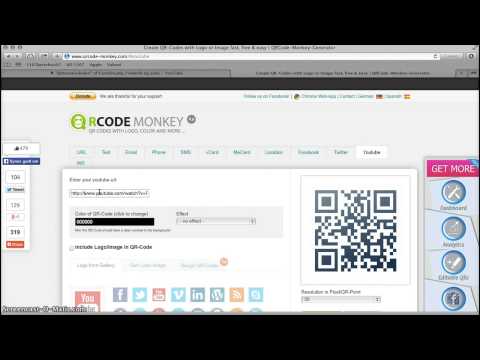For at fortælle dine venner om, hvordan du tilbragte din ferie, er det ikke nødvendigt at uploade en lang video om dine eventyr til et videohosting-sted. Det er nok at lave et kort, men dynamisk snit fra optagelserne.

Er det nødvendigt
- - Movie Maker-program
- - video.
Instruktioner
Trin 1
Gennemgå den video, du vil klippe fra, ved at åbne den i en hvilken som helst videoafspiller, og bestem hvilke dele af videoen du har brug for. Lav en skæreplan, der angiver i hvilken rækkefølge, og hvilke episoder der vises i den endelige video. Optag start- og sluttiderne for hvert udsnit i formatet 0:00. Dette gør det lettere for dig at finde den ønskede episode og fremskynde dit arbejde.
Trin 2
Åbn videofilen i Movie Maker. For at gøre dette skal du åbne mappen med din video i opdagelsesrejsende og trække filen med musen til videoredigeringsvinduet. Ved at importere filen på denne måde behøver du ikke håndtere det store antal korte klip, som Movie Maker opdeles i som standardvideo importeret ved hjælp af indstillingen Importer video i vinduet Filmfunktioner.
Trin 3
Træk videoen til tidslinjen i bunden af videoredigereren ved hjælp af musen. Find begyndelsen på det første fragment af den fremtidige udskæring. For at gøre dette skal du flytte markøren over den tidsstemplede skala. Tidskoden for den aktuelle ramme vises ved siden af markøren. Flyt markøren til det punkt, du markerede i planen som begyndelsen på det første fragment, og klik på venstre museknap. Klip videoen ved hjælp af kommandoen Opdel fra menuen Klip.
Trin 4
Vælg videofragmentet forud for det udskårne sted ved at klikke på det med venstre museknap. Slet dette fragment ved hjælp af Delete-tasten.
Trin 5
Find slutningen af det første fragment, der skal skives, og placer markørmarkøren på dette sted. Klip videoen ved hjælp af den samme Cut-kommando.
Trin 6
Find begyndelsen på det næste videosegment. Klip videoen foran den, og slet det unødvendige videosegment, der er mellem de to scener, du valgte at klippe. For at slette et fragment skal du vælge det og trykke på Delete-tasten. Slet på samme måde alle unødvendige fragmenter fra tidslinjen.
Trin 7
Skift om nødvendigt rækkefølgen af fragmenterne. Den mest bekvemme måde at gøre dette på er i storyboard-tilstand. Skift til det ved hjælp af knappen over tidslinjen. Hvert udsnit vises nu som et rektangel med det første billede i videoen. Skift rækkefølgen af videoklipene med musen.
Trin 8
Tilføj overgange mellem de enkelte fragmenter efter behov. For at gøre dette skal du vælge kommandoen "Video Transitions" i menuen "Tools". Træk miniaturebilledet af den valgte overgang til pilen mellem videosegmenterne ved hjælp af den samme mus.
Trin 9
Gem videooptagelserne. For at gøre dette skal du i vinduet "Operationer med film" vælge "Gem på computer". Efter at have klikket på denne billedtekst, åbnes en trinvis guide til at gemme en videofil. Indtast filnavnet, og angiv placeringen på din computer, hvor du vil gemme videoklippet. Vent, indtil filen er gemt.